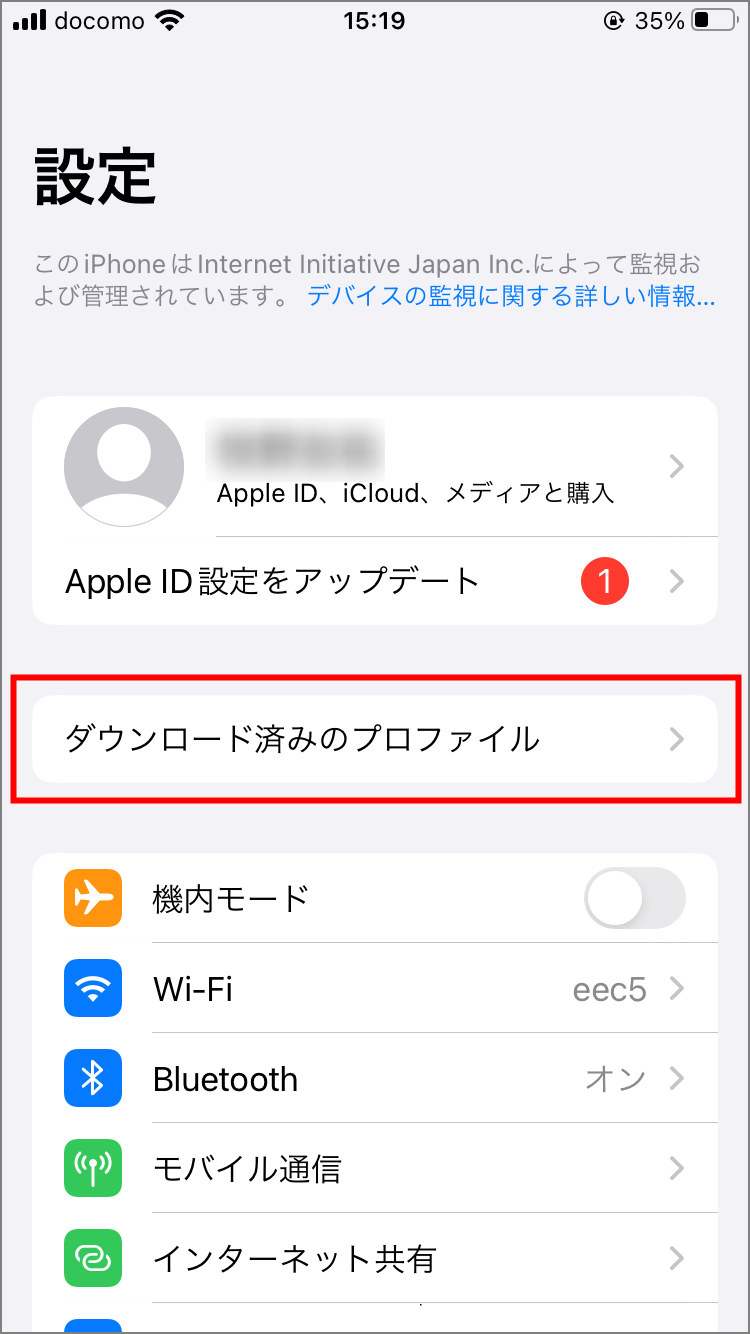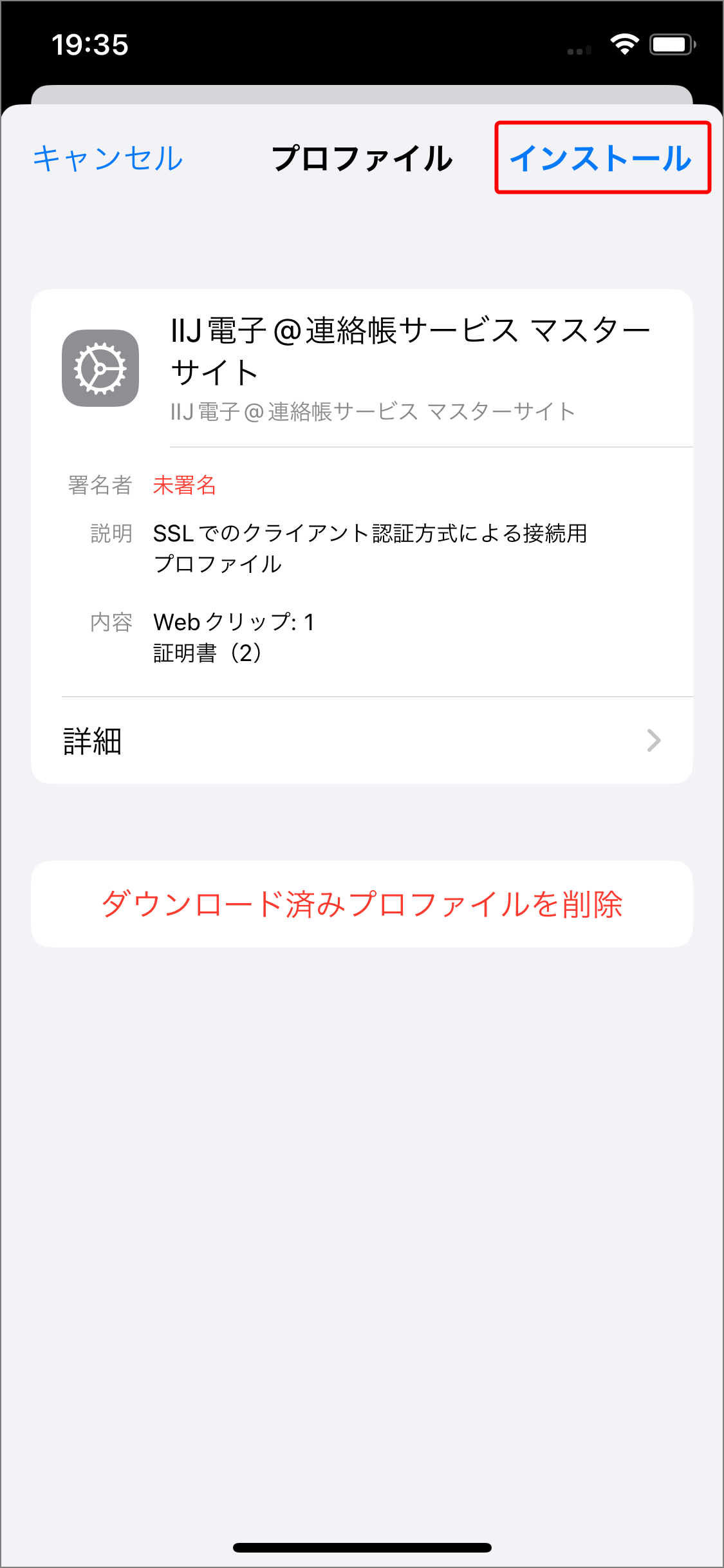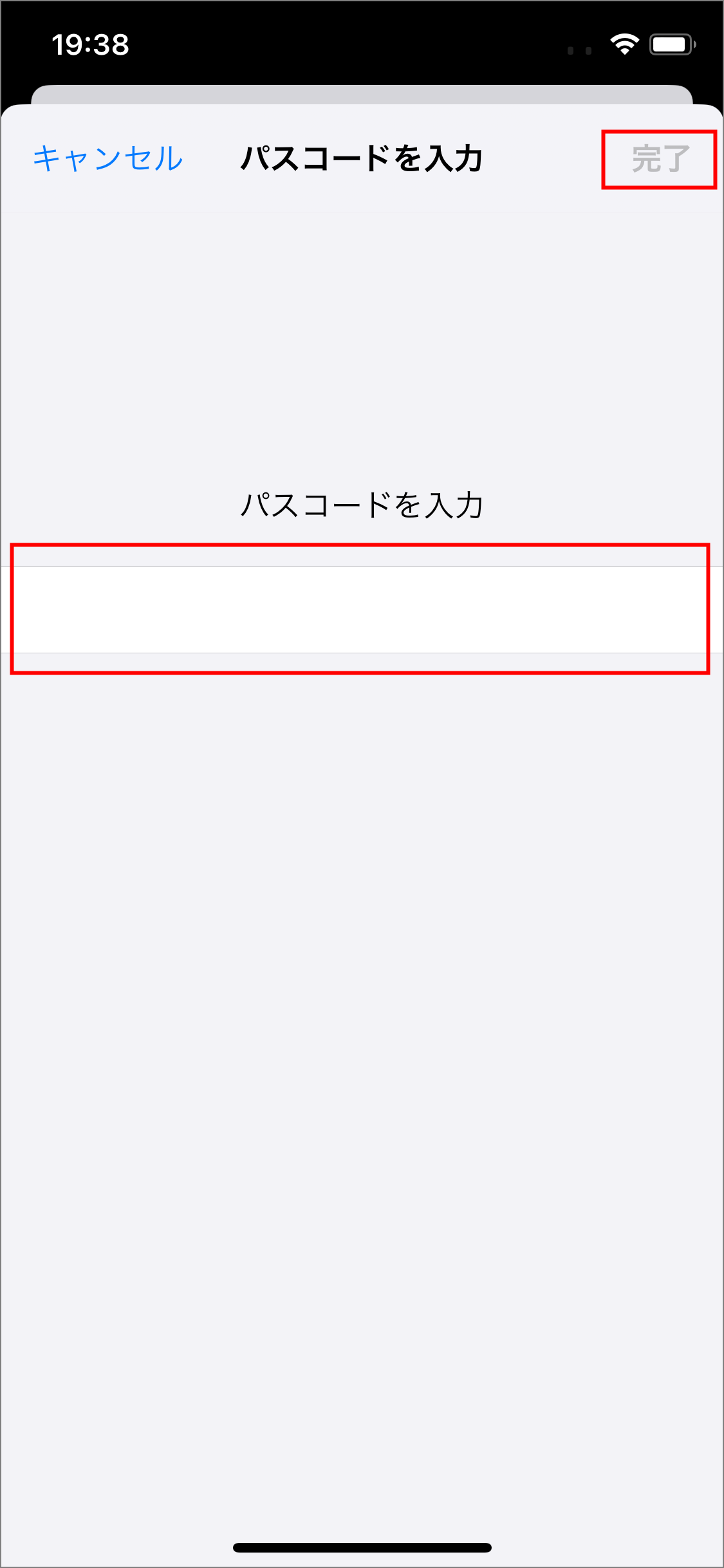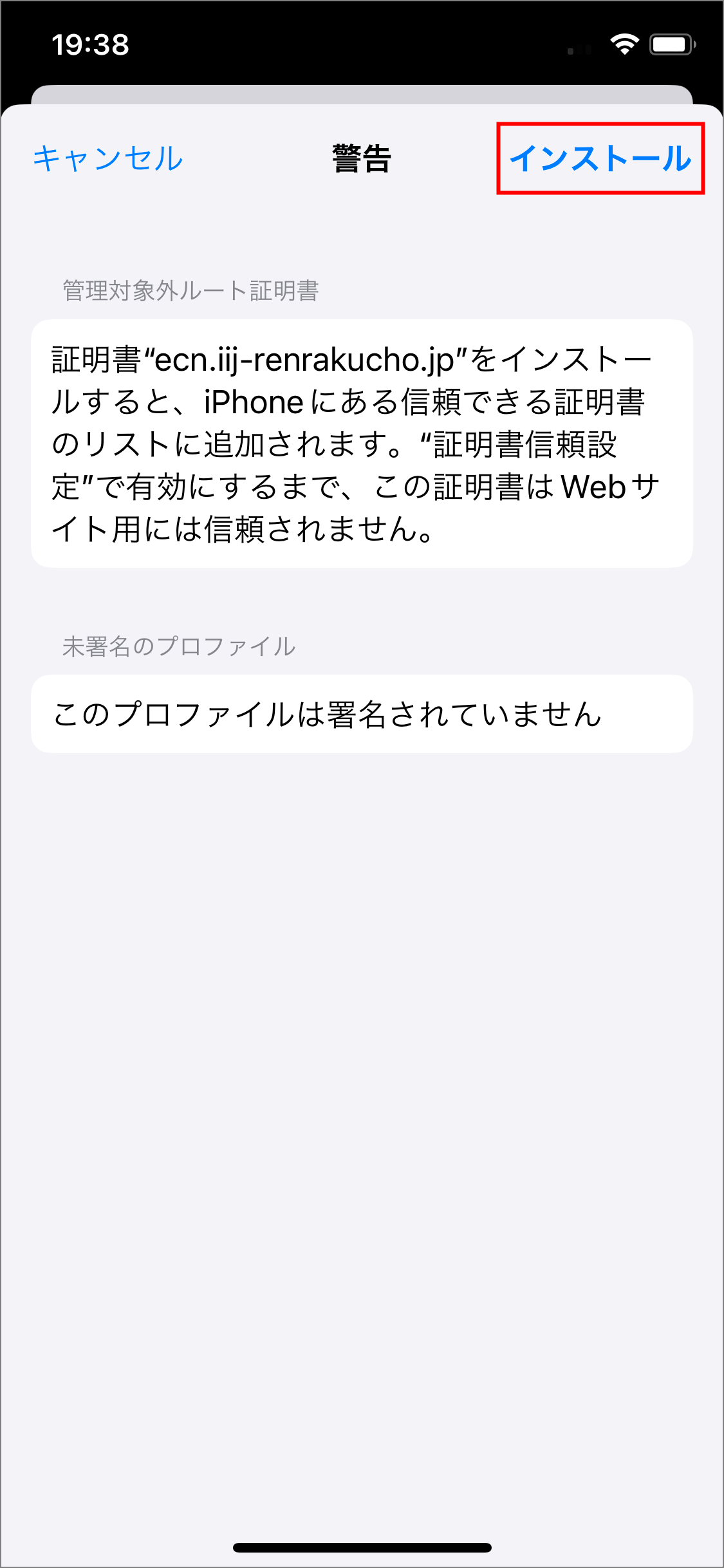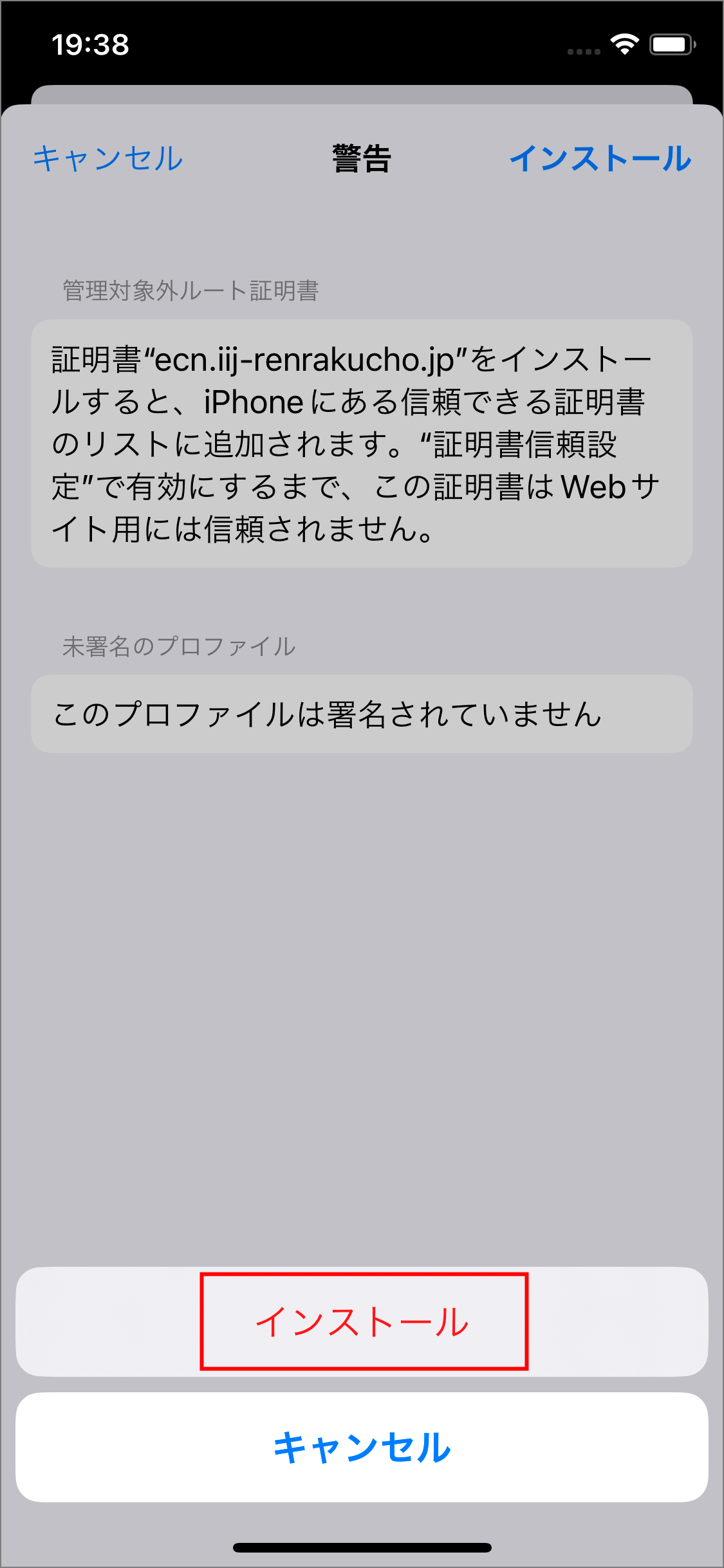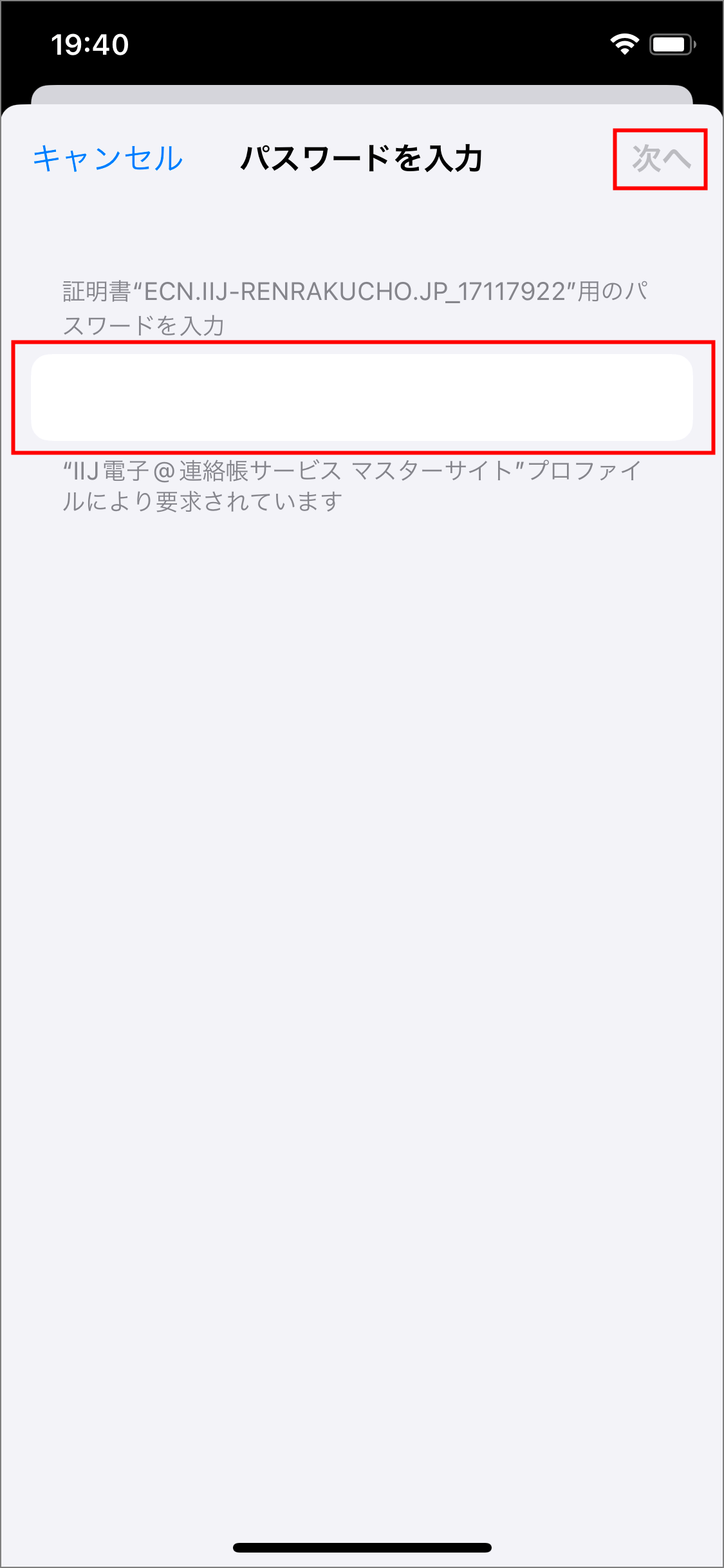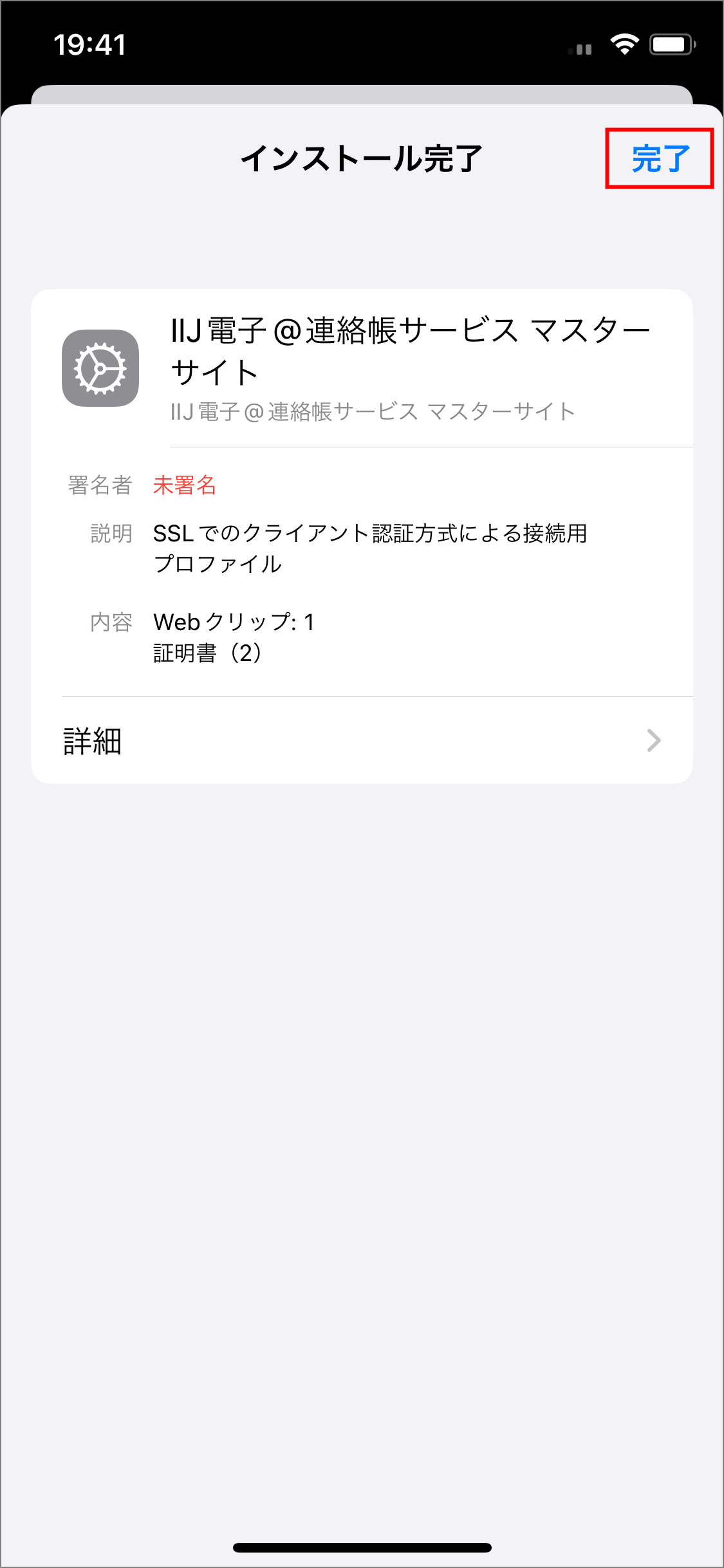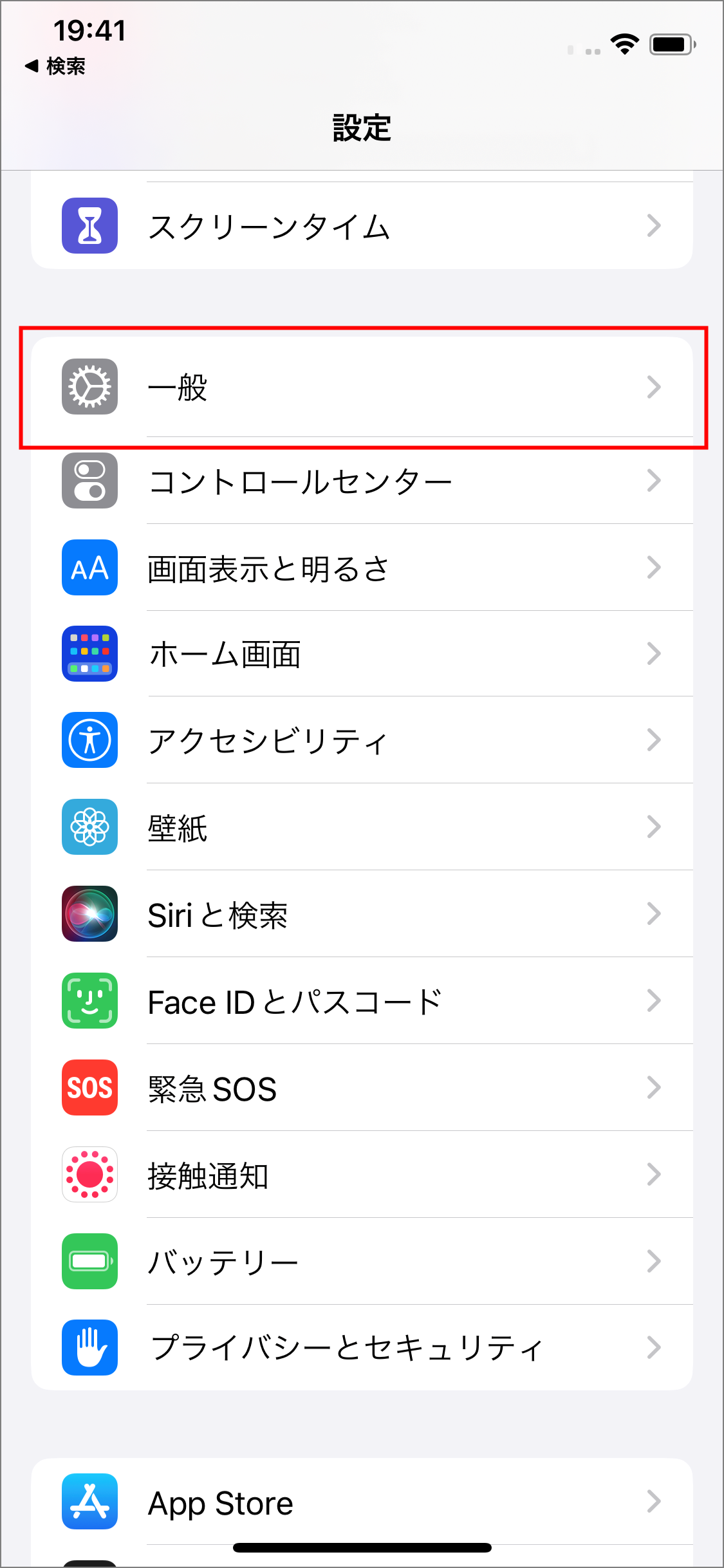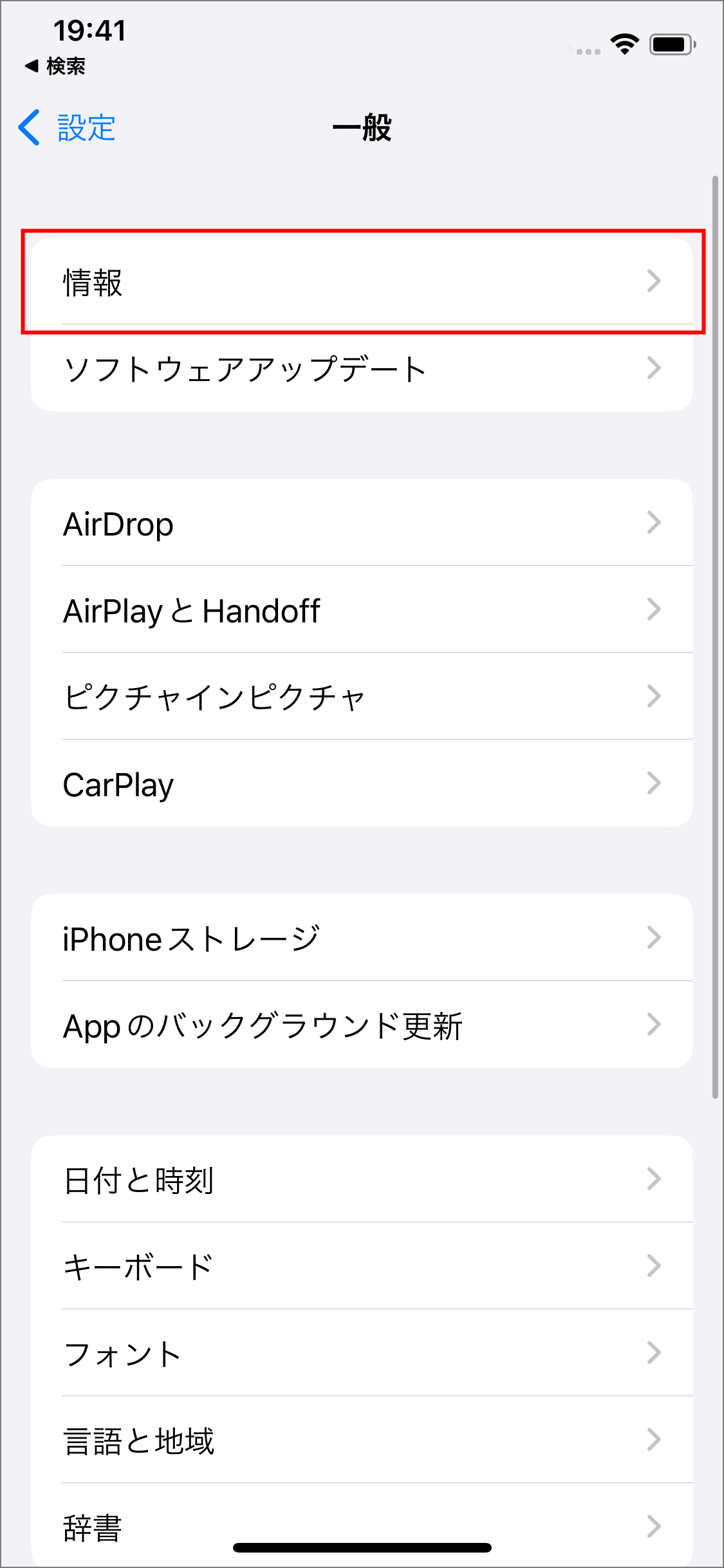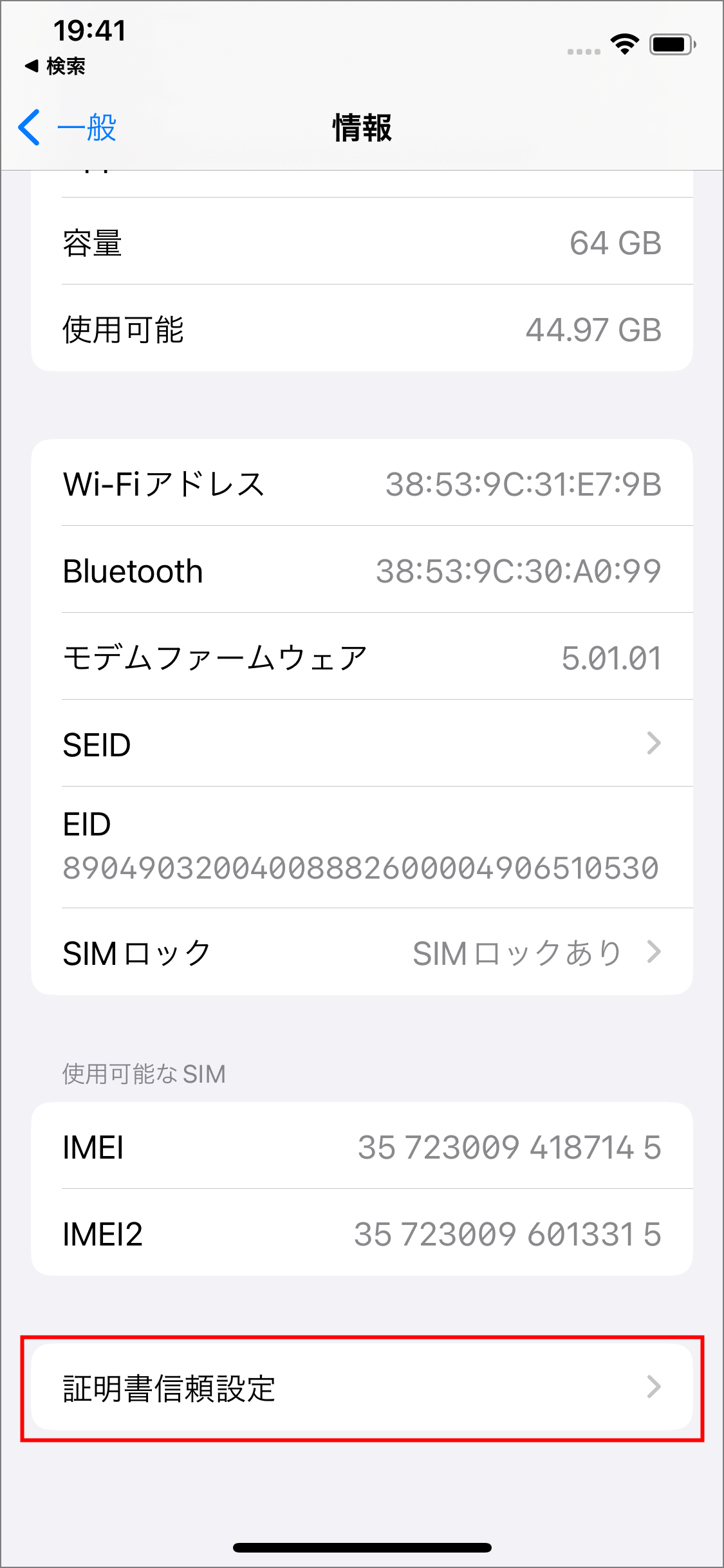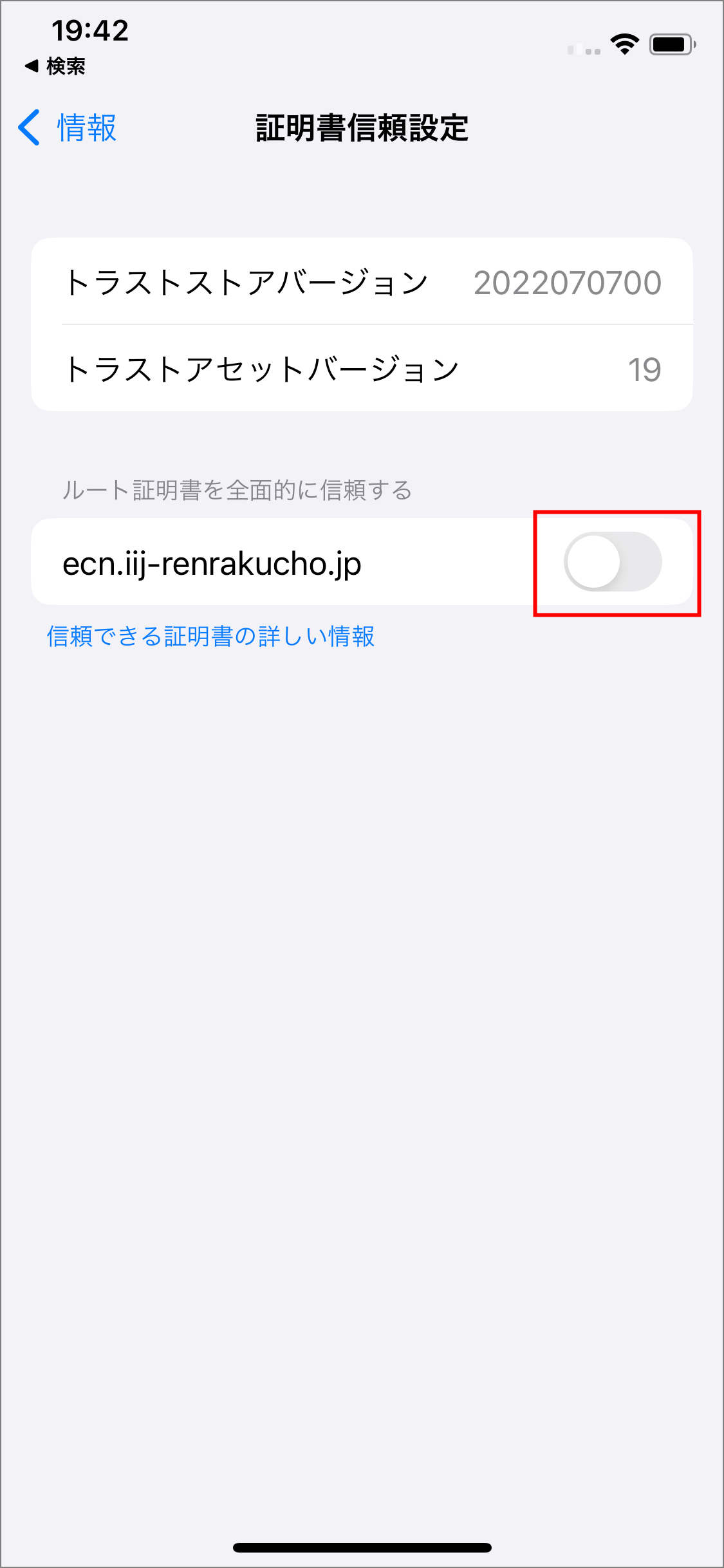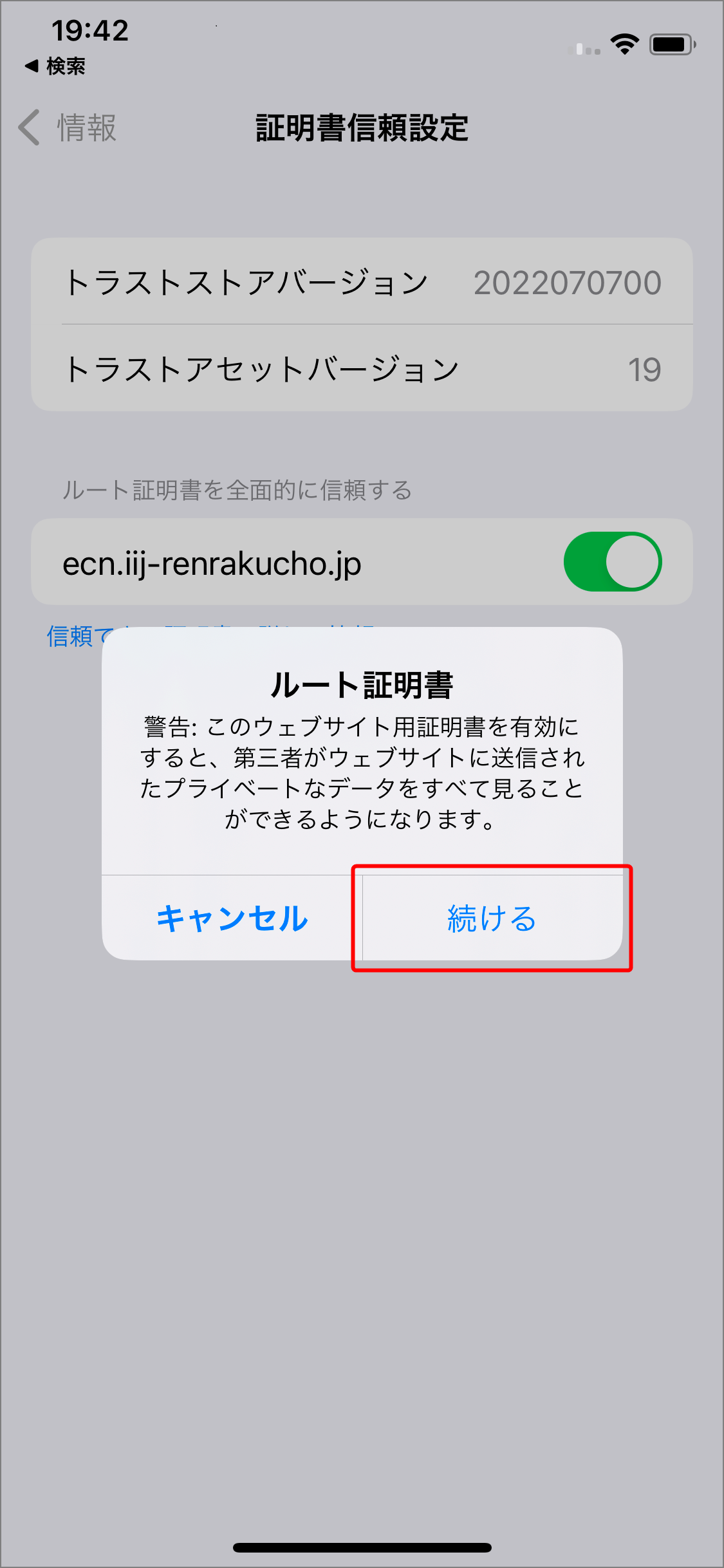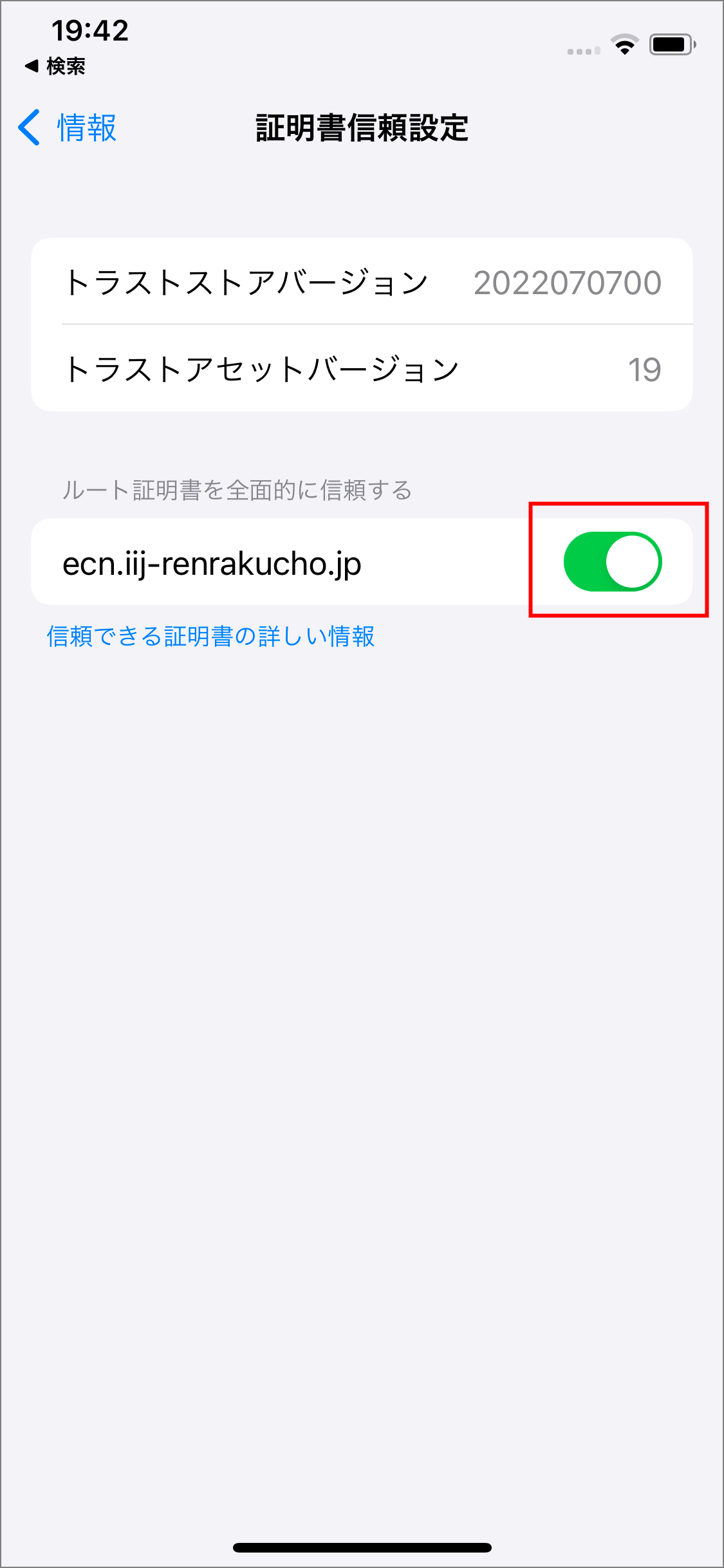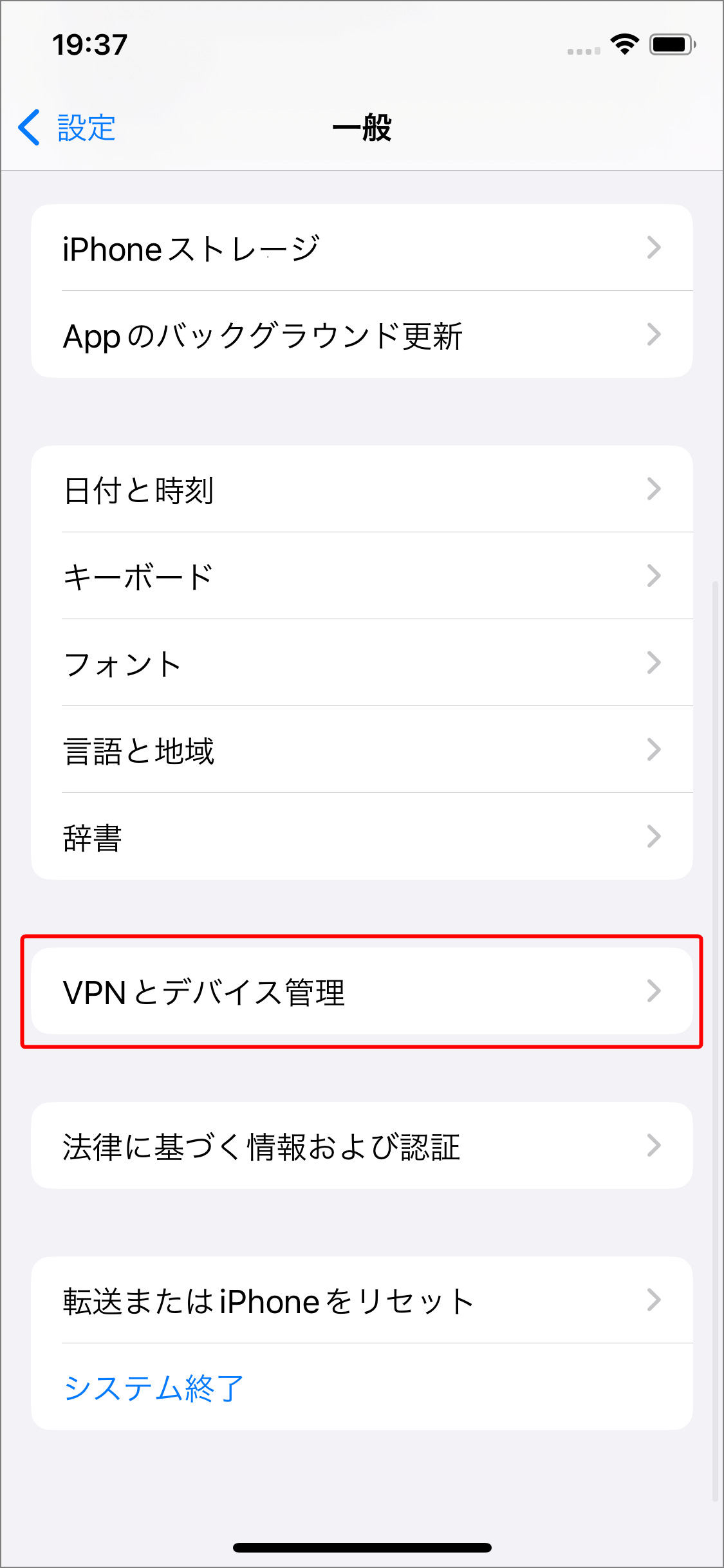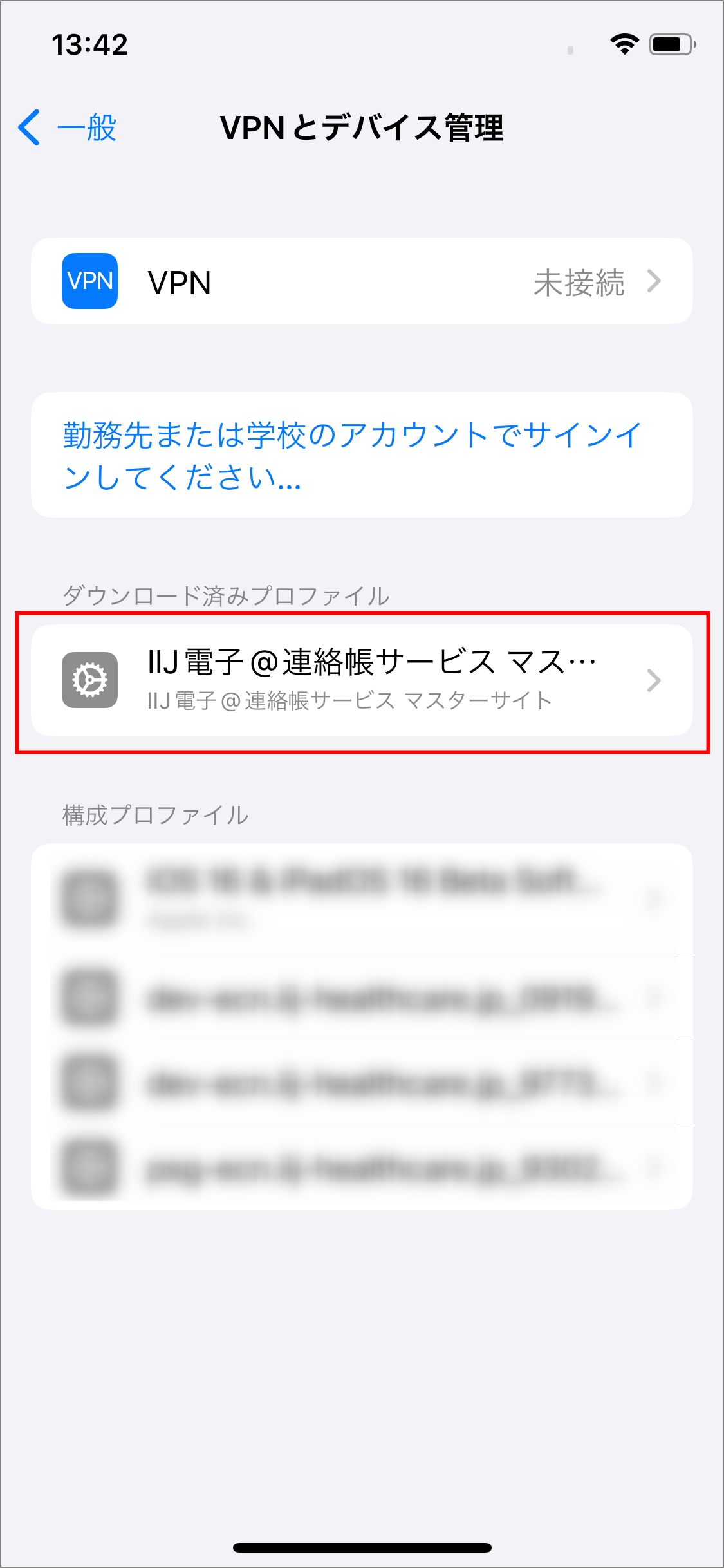証明書のインストール手順 iPhone/iPadの場合
iPhone/iPadの場合
iPhone(iOS 16.2)を使用した手順を説明します。
異なるiOSバージョン/iPadOSバージョンをご使用の場合は、画面や文言が異なることがあります。
※注意事項
![]() iOS/iPadOSをお使いの場合は、必ずSafariを使ってアクセスして下さい。
iOS/iPadOSをお使いの場合は、必ずSafariを使ってアクセスして下さい。
Safari以外のブラウザでアクセスした場合、証明書のダウンロード/インストールは行えませんのでご注意下さい。
(参考)Safari 以外のブラウザで操作した場合
・【iPhone/iPad】証明書がダウンロードできない
・【iPhone/iPad】プロファイルをタップすると文字化けした内容が表示されてクライアント証明書をインストールできない
1.事前準備
証明書をダウンロードするには、「証明書取得用No」と「証明書取得用パスワード」が必要です。
あらかじめPC版の電子@連絡帳をご利用いただき、管理メニューで証明書を発行し、お手元にご準備のうえインストールを行ってください。
連絡帳証明書をお持ちの方で、証明書の追加発行が必要な方はこちらをご覧ください。
→別の端末用に証明書を追加する場合
→利用者に証明書を追加する場合
2.証明書のインストール
- 電子@連絡帳ポータルサイトにアクセスします。
- 電子@連絡帳ポータルサイトで[初回の証明書設定]ボタンをタップします。
→「証明書ダウンロード」画面が表示されます。
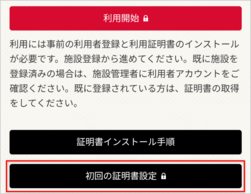
- 「証明書取得用No」と「証明書取得用パスワード」を入力し、[ログイン]ボタンをタップします。
→「証明書のダウンロード」画面が表示されます。
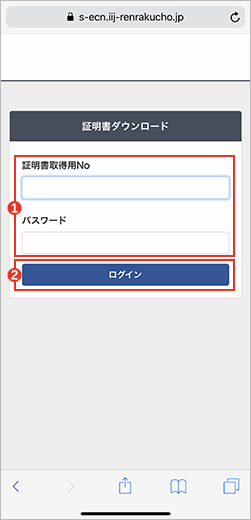
- [ここを押すとダウンロードを開始します。]をタップします。
→確認画面が表示されます。
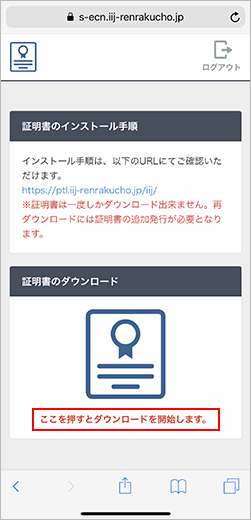
- [許可]ボタンをタップします。
→「プロファイルがダウンロードされました」と表示されます。
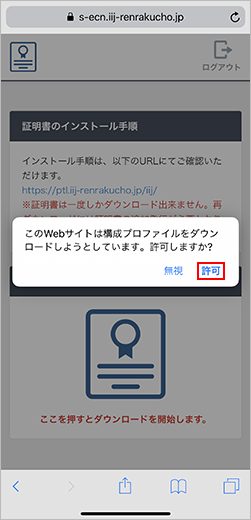
- [閉じる]ボタンをタップします。
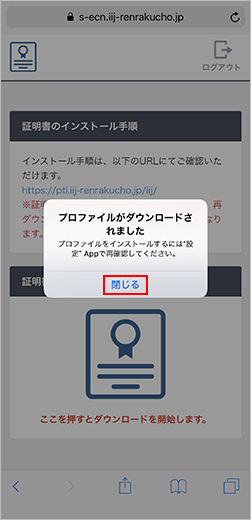
- ホーム画面で、設定アイコンをタップします。
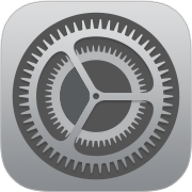
- ダウンロード済みのプロファイルが表示されている場合
▼クリックで詳細を表示 - ダウンロード済みのプロファイルが表示されていない場合

▼クリックで詳細を表示
以下、表示内容によって手順が異なります。